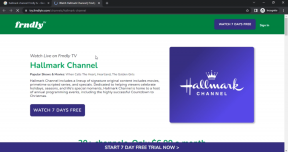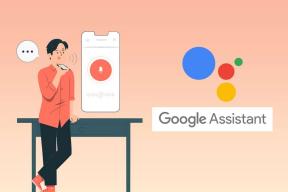Kako odstraniti sledilce v namizni in mobilni aplikaciji Spotify
Miscellanea / / April 11, 2023
Sčasoma je Spotify postal več kot le aplikacija za predvajanje glasbe. Ti lahko ustvarite in delite svoje sezname predvajanja, sledite svojim prijateljem, da vidite, kaj poslušajo, in celo ustvarite skupne sezname predvajanja z njimi. Toda kaj se zgodi, ko se na vašem seznamu sledilcev pojavijo neznani uporabniki? Ali lahko odstranite sledilce na Spotify? Preberite, če želite izvedeti vse o tem.

Čeprav ni neposrednega načina za odstranitev sledilcev Spotify, obstaja rešitev, ki bi vam morda ustrezala. Če želite mehko prepoved, tj. samo želite omejiti njihov dostop do vaše dejavnosti poslušanja, poskusite skriti svojo dejavnost poslušanja. Če pa nekomu popolnoma onemogočite dostop do svojega profila, je najboljši način, da blokirate njegov račun. Oglejmo si, kako narediti oboje z uporabo namizne in mobilne aplikacije Spotify.
Kako odstraniti sledilce s Spotify Web
S spletno ali namizno aplikacijo Spotify lahko omejite dostop do svojega računa tako, da skrijete dejavnost poslušanja in blokirate uporabniške račune. To vam lahko pomaga pridobiti večji nadzor nad tem, kdo lahko dostopa do podatkov o vašem računu. Sledite spodnjim korakom.
1. Skrij dejavnost poslušanja
Medtem ko skrivanje vaše dejavnosti poslušanja na Spotifyju ne bo odstranilo sledilcev, lahko pomaga drugim omejiti dostop do informacij o poslušanju vašega računa. Lahko se odločite, če želite, da sledilec vidi vaš profil, ne pa tudi vaše dejavnosti poslušanja. Za to sledite spodnjim korakom.
Korak 1: Odprite Spotify in se prijavite, če se še niste.
Odprite spletni predvajalnik Spotify
2. korak: Kliknite ikono svojega profila.
3. korak: Nato izberite Nastavitve.
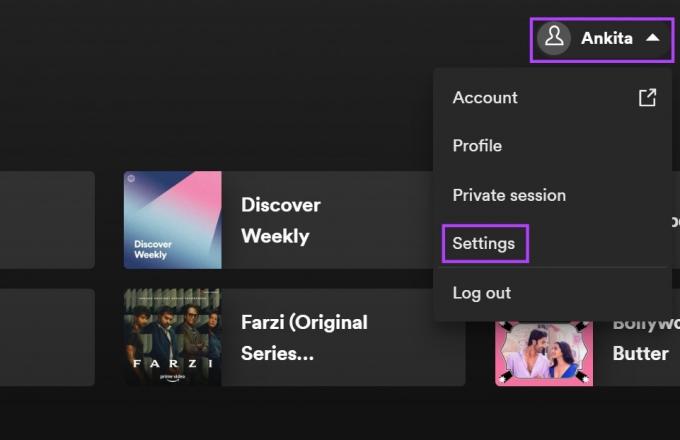
4. korak: Pomaknite se navzdol do razdelka Družabno.
5. korak: Tukaj izklopite stikalo za »Deli mojo dejavnost poslušanja v storitvi Spotify«. Tako bo vaša dejavnost poslušanja postala zasebna.
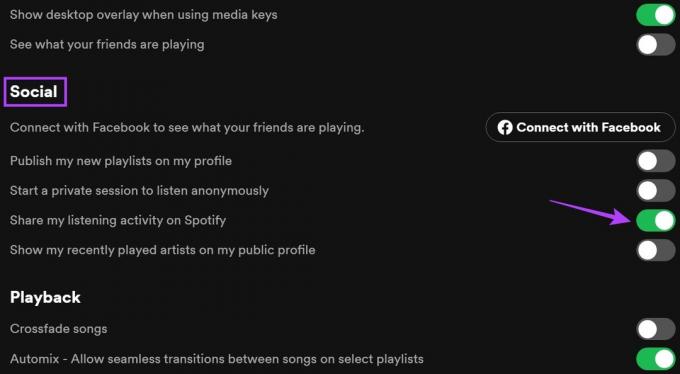
6. korak: Lahko pa vklopite tudi stikalo za »Začni zasebno sejo za anonimno poslušanje«.
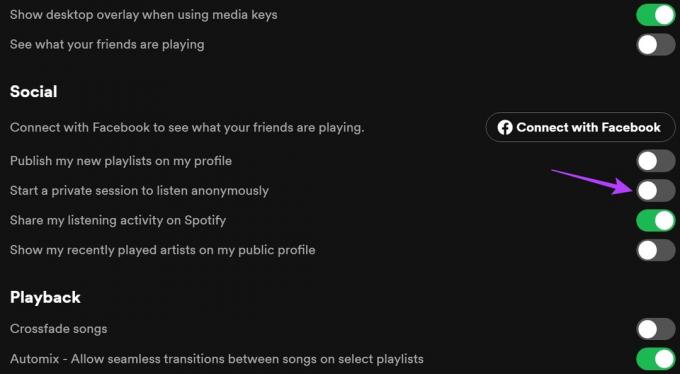
Ko končate, se na vrhu zaslona prikaže ikona ključavnice. To pomeni, da je vaša dejavnost v profilu zdaj zasebna in lahko anonimno poslušate na Spotify. Vendar to ni trajna rešitev, saj seje trajajo le, dokler ne odprete aplikacije. Ko ga zaprete, bo seja potekla.
Če želite trajnejši popravek, razmislite o blokiranju uporabnika. Preberite, če želite izvedeti, kako.
2. Blokiraj uporabnika
Zdaj, če ne želite, da uporabnik dostopa do vašega profila ne glede na vaš status poslušanja, blokirajte njegov profil na Spotifyju. S tem boste uporabnika tudi odstranili s seznama vaših sledilcev in onemogočili dostop do vaših seznamov predvajanja ali druge dejavnosti v računu. Evo, kako to storiti.
Korak 1: Odprite Spotify in kliknite ikono svojega profila.
2. korak: Tukaj izberite Profil.
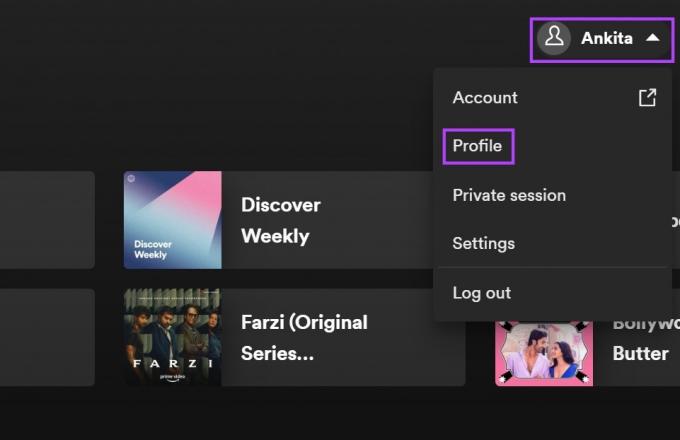
3. korak: Kliknite na število sledilcev, ki je vidno tik pod imenom vašega profila.

4. korak: Tukaj kliknite sledilca, ki ga želite blokirati. To vas bo preusmerilo na njihov profil.
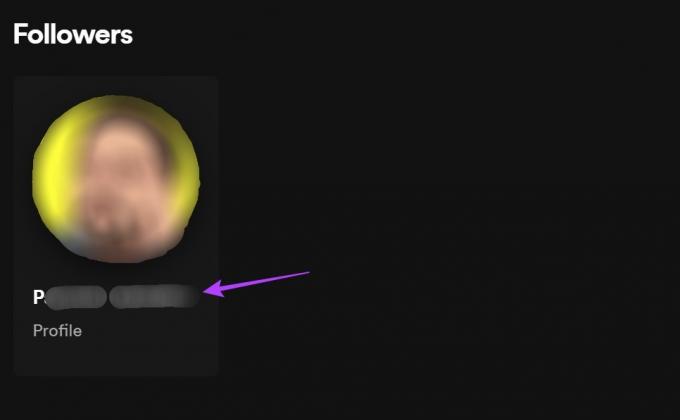
5. korak: Kliknite ikono s tremi pikami. Nato kliknite Blokiraj.
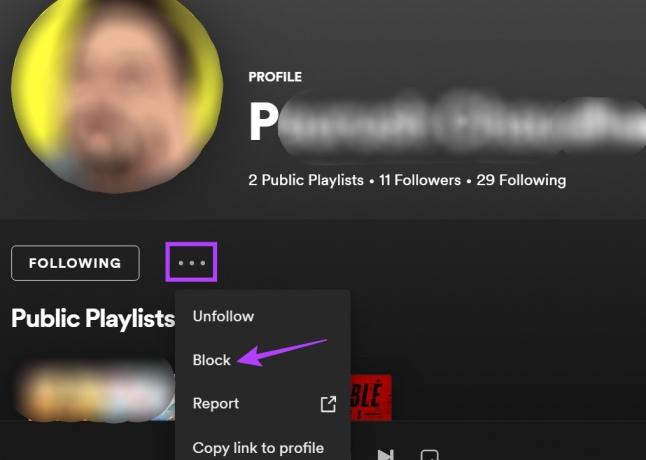
6. korak: Ponovno kliknite Blokiraj.
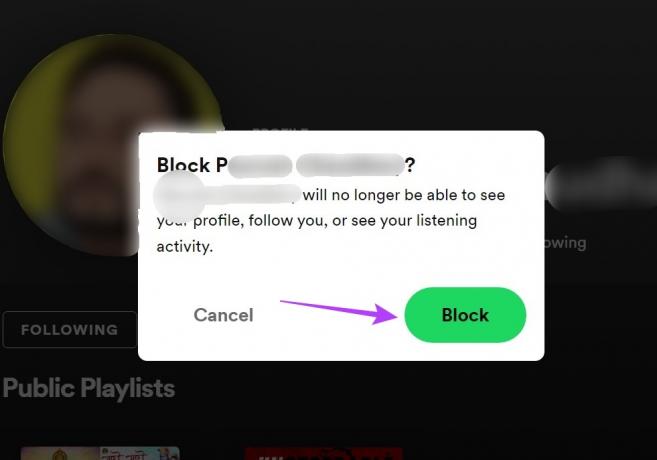
S tem boste popolnoma blokirali in odstranili sledilca Spotify iz vašega profila. Poleg tega, če imate določenega uporabnika, ki ga želite blokirati, ga lahko poiščete z iskanjem Spotify. Ko ste na njihovi strani profila, uporabite zgornje korake, da jih blokirate v storitvi Spotify.
Kako uporabljati mobilno aplikacijo Spotify za odstranjevanje sledilcev
Podobno kot pri uporabi Spotifyja v spletu, lahko svojo sejo naredite zasebno in blokirate uporabnike tudi z aplikacijami Spotify za Android in iOS. Tako boste lahko omejili in odstranili sledilce iz svojega profila. Za to sledite spodnjim korakom.
1. Naredite dejavnost poslušanja zasebno
Korak 1: Odprite mobilno aplikacijo Spotify.
Odprite aplikacijo Spotify iOS
Odprite aplikacijo Spotify za Android
2. korak: Dotaknite se ikone zobnika, da odprete nastavitve.

3. korak: Pomaknite se navzdol do razdelka Družabno in izklopite stikalo za Dejavnost poslušanja.
4. korak: Poleg tega se lahko dotaknete tudi stikala Zasebna seja, da ga vklopite.
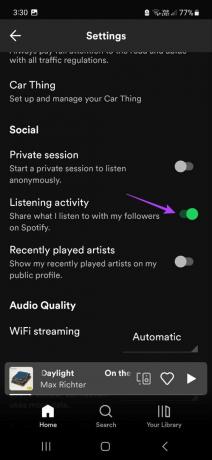
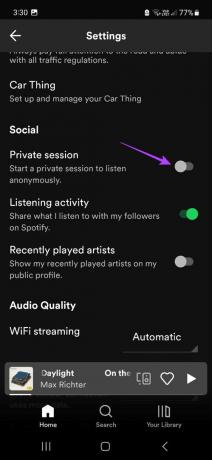
To bo samodejno onemogočilo dejavnost poslušanja in skrilo vašo sejo poslušanja.
2. Blokiraj sledilce na Spotifyju
Korak 1: Odprite mobilno aplikacijo Spotify in tapnite ikono zobnika.
2. korak: Nato tapnite Ogled profila.

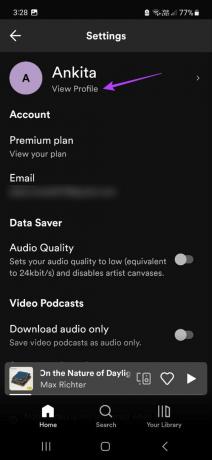
3. korak: Tukaj tapnite možnost sledilcev pod imenom vašega profila. To bo odprlo seznam vaših sledilcev. Tukaj tapnite uporabnika, ki ga želite blokirati.
Opomba: Če uporabnika blokirate s seznama svojih sledilcev, preskočite naravnost na 6. korak.
4. korak: Če uporabnika ni na seznamu vaših spremljevalcev, se v ikonah menija dotaknite Iskanje. Tukaj se dotaknite iskalne vrstice in vnesite ime uporabnika, ki ga želite blokirati.
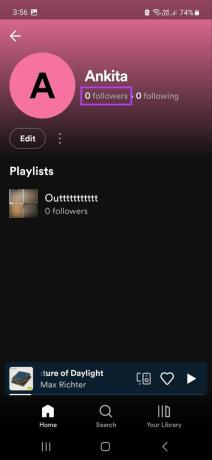
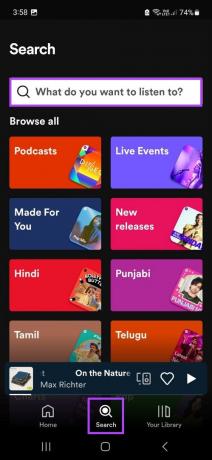
5. korak: Nato tapnite uporabniško ime v rezultatih iskanja.
6. korak: Ko se odpre stran profila, tapnite ikono s tremi pikami.
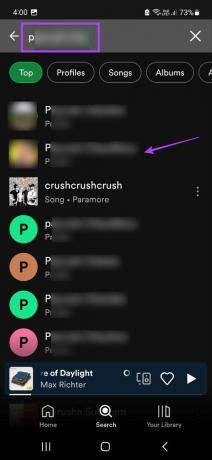
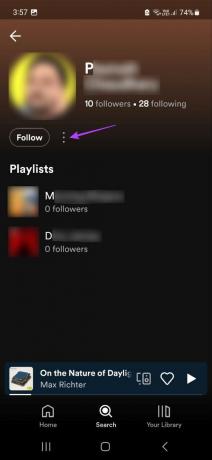
7. korak: Tukaj tapnite Blokiraj.
8. korak: Ponovno tapnite Blokiraj za potrditev.
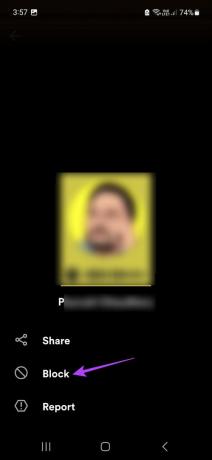
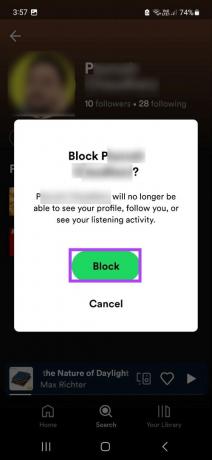
S tem boste blokirali sledilca in ga odstranili iz vašega profila Spotify.
Pogosta vprašanja o odstranjevanju sledilcev na Spotifyju
Ne, ne morete blokirati nekoga, ki vas je že blokiral na Spotifyju.
Da, po obdobju nedejavnosti bo Spotify izbrisal neaktivne račune. To lahko na koncu vpliva tudi na vaše število sledilcev.
Ne, trenutno je edini način, da odstranite sledilce na Spotifyju, da jih blokirate.
Ko nekomu prekinete slediti na Spotifyju, bo ta odstranjen z vašega seznama sledilcev. Čeprav ne bodo prejeli nobenega obvestila o tem, da ste jim prenehali slediti, lahko še vedno dostopajo do vašega profila z ročnim iskanjem.
Odstranite neželene sledilce na Spotifyju
Medtem ko so javni seznami predvajanja na Spotifyju dober način za poslušanje s prijatelji, je lahko nadležno, ko se ljudje začnejo pridružiti nepovabljeni. Zato upamo, da vam je ta članek pomagal bolje razumeti, kako odstraniti sledilce na Spotifyju. Če želite, si oglejte naš drugi članek počistite čakalno vrsto na Spotifyju.
Nazadnje posodobljeno 11. aprila 2023
Zgornji članek lahko vsebuje pridružene povezave, ki pomagajo pri podpori Guiding Tech. Vendar to ne vpliva na našo uredniško integriteto. Vsebina ostaja nepristranska in verodostojna.